下載 Windows 10 版本時如何修復錯誤 0x80246007?
已發表: 2018-06-06成為 Microsoft 預覽體驗計劃成員的一大好處是即使在新功能上市之前就可以自由使用這些功能。 該計劃的幸運成員現在正在享受 Windows 10 build 14383,而普通公眾只能在在線評論和博客文章中看到它。 但是,並非所有 Insider 都能夠成功下載並安裝它。 在嘗試下載新的 Windows 版本時,他們中的許多人遇到了 0x80246007 錯誤代碼。
什麼是錯誤代碼 0x80246007?
在我們學習如何修復 Windows 更新錯誤代碼 0x80246007 之前,最好更好地了解問題是什麼以及它出現的原因。 許多 Insider 成員報告說,當錯誤 0x80246007 發生時,他們一直在掃描新的 Windows 更新。 另一方面,也有很大比例的用戶提到他們在嘗試安裝 Windows 10 時發生了同樣的問題。
在撰寫本文時,微軟尚未就導致該問題的原因發布官方聲明。 但是,錯誤 0x80246007 可能是以下任何原因的結果:
- Windows 更新數據庫已損壞。
- Windows 進程正在中斷 Windows 更新組件。
值得慶幸的是,您可以嘗試多種方法來解決此問題。 如果您想了解如何修復 Windows 更新錯誤代碼 80246007,請務必瀏覽此博客文章。
方法 1:檢查您的防病毒程序
如果在您下載最新的 Windows 10 版本時出現錯誤 0x80246007,則您的防病毒軟件可能與此有關。 確實,如今防病毒程序是必要的。 但是,其中一些與 Windows 10 的某些更新並不完全兼容。因此,許多其他問題開始出現。
許多 Insider 成員報告該錯誤是由 McAfee 引起的。 他們所做的是禁用此第三方防病毒防火牆,他們能夠解決問題。 如果您使用的是不同的安全程序,您可以嘗試禁用其防火牆,然後檢查是否可以解決問題。 如果這不能解決問題,則建議完全禁用您的防病毒工具。 如果錯誤仍然存在,您可能需要卸載防病毒軟件。
修復錯誤 0x80246007 後,您可能需要考慮其他防病毒選項。 您有幾個不錯的選擇,但我們強烈推薦 Auslogics Anti-Malware。 這個可靠工具的偉大之處在於它可以檢測到您從未懷疑存在的惡意項目。 除此之外,它旨在與 Windows 10 兼容,並且不會與您的主要防病毒軟件衝突。 因此,您仍然可以在預覽最新的 Windows 10 版本的同時保護您的 PC。
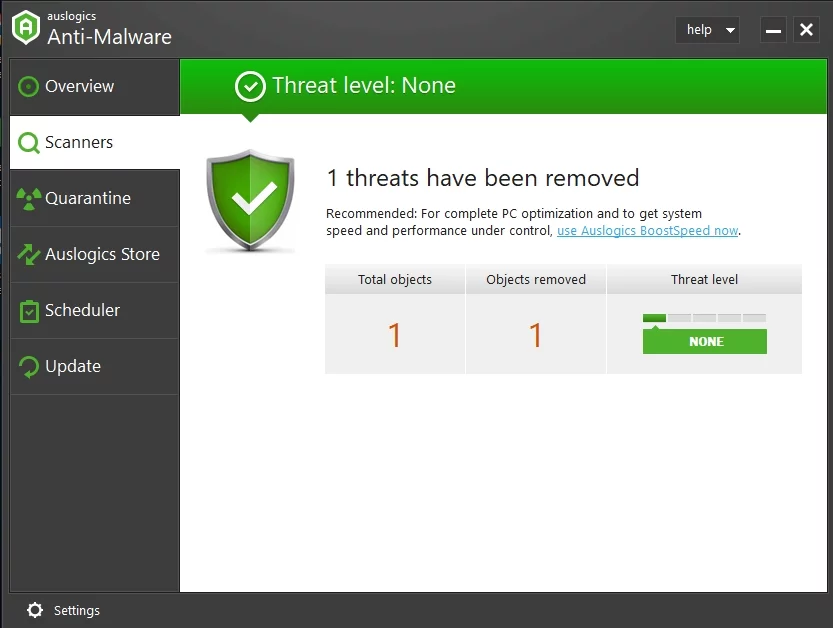
方法二:讓BITS服務自動運行
- 通過按鍵盤上的 Windows 鍵 + R 打開“運行”對話框。
- 鍵入“services.msc”(無引號),然後按 Enter。
- 查找後台智能傳輸服務 (BITS),然後右鍵單擊它。
- 選擇屬性。
- 轉到常規選項卡,然後從啟動類型旁邊的下拉列表中選擇自動(延遲啟動)。
- 單擊開始按鈕,然後單擊應用以保存更改。
方法 3:創建一個 Repair.bat 文件
- 打開記事本並粘貼以下任何命令組:
淨停止 wuauserv
cd %systemroot%\SoftwareDistribution
ren 下載 Download.old
淨啟動 wuauserv
淨停止位
網絡起始位
或者
淨停止 wuauserv
cd %systemroot%\SoftwareDistribution
ren 下載 Download.old
淨啟動 wuauserv
淨停止位
網絡起始位
淨停止 cryptsvc
cd %systemroot%\system32
任 catroot2 catroot2old
網絡啟動 cryptsvc
- 轉到文件,然後單擊另存為。
- 鍵入“Repair.bat”(不帶引號)作為文件名。 不要忘記單擊“另存為類型”下拉列表並選擇“所有文件”。 將文件保存在桌面上。
- 轉到您的桌面並右鍵單擊剛剛創建的 Repair.bat 文件。
- 選擇以管理員身份運行。
- 嘗試安裝 Windows 10 版本。 成功安裝後,請記住刪除 Repair.bat 文件。
方法 4:檢查 Windows Defender 防火牆服務
如果您因為錯誤 0x80246007 而在安裝 Windows 10 版本時遇到問題,您可能需要檢查您的 Windows Defender 防火牆服務是否正在運行。 值得注意的是,Windows Update 需要此服務。 因此,如果它被禁用,則可能會出現錯誤 0x80246007 和許多其他問題。 您可以按照以下說明檢查 Windows Defender 防火牆服務是否正在運行:

- 單擊任務欄上的搜索圖標。
- 輸入“服務”(不加引號),然後按 Enter。
- 您將能夠看到可用服務的列表。 尋找 Windows Defender 防火牆。
- 查看 Windows Defender 防火牆服務的狀態。 如果您看到它沒有運行,請右鍵單擊它,然後從選項中選擇開始。
- 啟動 Windows Defender 防火牆後,檢查是否已消除錯誤 0x80246007。
方法 5:更改用戶帳戶控制上的設置
根據一些 Insider Program 成員的說法,他們能夠通過更改用戶控制設置來解決問題。 通過用戶帳戶控制,一個人可以利用管理權限並阻止其他用戶和應用程序運行某些任務。
雖然許多 Windows 用戶覺得這個功能很方便,但一些 Insider 成員報告說它也可能導致錯誤 0x80246007。 因此,該問題的解決方法之一是禁用用戶帳戶控制。 您可以按照以下步驟執行此操作:
- 在鍵盤上,按 Windows 鍵 + S。
- 鍵入“用戶帳戶控制”(無引號),然後按 Enter。
- 窗口打開後,您將看到一個滑塊。 將其一直向下移動到從不通知。
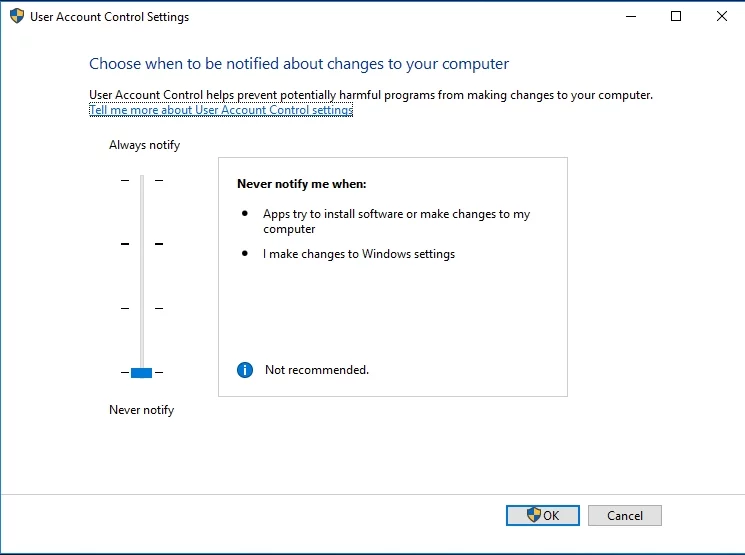
- 單擊確定保存更改。
方法 6:使用 Windows Update 疑難解答
您還可以嘗試通過運行疑難解答程序來刪除錯誤 0x80246007。 Windows 10 的一大優點是它配備了各種故障排除程序,可以自動修復 PC 上的常見問題。 也就是說,請按照以下說明進行操作:
- 轉到您的任務欄,然後單擊搜索圖標。
- 輸入“疑難解答”(不加引號),然後按 Enter。
- 單擊右側窗格中的 Windows 更新。
- 單擊運行疑難解答。
- 按照屏幕上的說明開始修復錯誤 0x80246007。
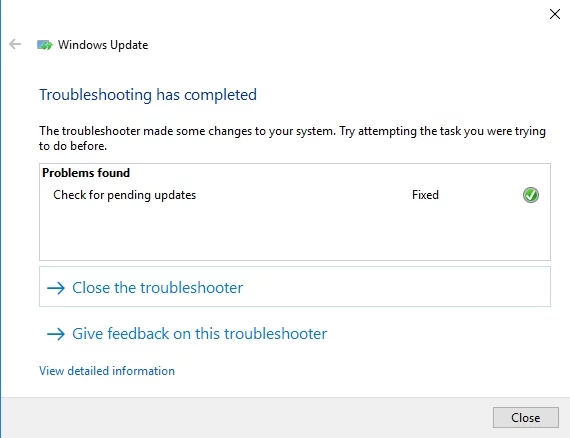
方法 7:執行乾淨啟動
第三方應用程序也可能會干擾您的系統,導致出現各種問題,包括錯誤 0x80246007。 在這種情況下,您必須識別並刪除與問題相關的特定程序。 您可以從多種方法中進行選擇,但理想的方法是執行乾淨啟動。 這相對容易做到。 您只需按照以下步驟操作:
- 通過單擊鍵盤上的 Windows 鍵+R 打開“運行”對話框。
- 鍵入“msconfig”(無引號),然後按 Enter。
- 轉到“服務”選項卡。
- 在窗口底部,您將看到隱藏所有 Microsoft 服務。 確保它被選中。
- 單擊全部禁用按鈕。
- 導航到啟動選項卡,然後單擊打開任務管理器。
- 您現在將看到啟動應用程序列表。 轉到列表中的第一個條目並右鍵單擊它。
- 從菜單中選擇禁用。 對所有應用程序重複此過程。
- 退出任務管理器並返回到系統配置窗口。
- 單擊“應用”和“確定”保存更改。 重啟你的電腦。
檢查錯誤 0x80246007 是否消失。 如果是,則意味著其中一個啟動應用程序是導致問題的原因。 您現在可以使用上述相同步驟啟用服務和應用程序。 另一方面,如果錯誤再次出現,您可能必須確定導致問題的特定應用程序。 確保禁用並刪除該應用程序以永久解決問題。
您是否嘗試過我們的任何解決方案?
通過下面的評論讓我們知道結果!
